SPSS voor marktonderzoek
|
|
|
- Ida Hendriks
- 8 jaren geleden
- Aantal bezoeken:
Transcriptie
1 SPSS voor marktonderzoek SPSS :24
2 SPSS :24
3 SPSS voor marktonderzoek Praktisch gebruik van SPSS bij kwantitatief marktonderzoek Rein Memelink Tweede herziene druk Noordhoff Uitgevers Groningen/Houten SPSS :24
4 Ontwerp omslag: Studio Frank en Lisa, Groningen Omslagillustratie: istock Eventuele op- en aanmerkingen over deze of andere uitgaven kunt u richten aan: Noordhoff Uitgevers bv, Afdeling Hoger Onderwijs, Antwoordnummer 13, 9700 VB Groningen, info@noordhoff.nl Met betrekking tot sommige teksten en/of illustratiemateriaal is het de uitgever, ondanks zorgvuldige inspanningen daartoe, niet gelukt eventuele rechthebbende(n) te achterhalen. Mocht u van mening zijn (auteurs)rechten te kunnen doen gelden op teksten en/of illustratiemateriaal in deze uitgave dan verzoeken wij u contact op te nemen met de uitgever / Noordhoff Uitgevers bv Groningen/Houten, The Netherlands. Behoudens de in of krachtens de Auteurswet van 1912 gestelde uitzonderingen mag niets uit deze uitgave worden verveelvoudigd, opgeslagen in een geautomatiseerd gegevensbestand of openbaar gemaakt, in enige vorm of op enige wijze, hetzij elektronisch, mechanisch, door fotokopieën, opnamen of enige andere manier, zonder voorafgaande schriftelijke toestemming van de uitgever. Voor zover het maken van reprografi sche verveelvoudigingen uit deze uitgave is toegestaan op grond van artikel 16h Auteurswet 1912 dient men de daarvoor verschuldigde vergoedingen te voldoen aan Stichting Reprorecht (postbus 3060, 2130 KB Hoofddorp, Voor het overnemen van gedeelte(n) uit deze uitgave in bloemlezingen, readers en andere compilatiewerken (artikel 16 Auteurswet 1912) kan men zich wenden tot Stichting PRO (Stichting Publicatie- en Reproductierechten Organisatie, postbus 3060, 2130 KB Hoofddorp, All rights reserved. No part of this publication may be reproduced, stored in a retrieval system, or transmitted, in any form or by any means, electronic, mechanical, photocopying, recording, or otherwise, without the prior written permission of the publisher. ISBN NUR 916 SPSS_mr :31
5 Woord vooraf Bij de meeste hbo-instellingen is competentieonderwijs de norm. Dit boek sluit aan op deze trend. Het doorwerken van de teksten kan bijdragen aan het verwerven van bewijsstukken voor de domeincompetentie: Het kunnen uitvoeren, interpreteren, toetsen en evalueren van marktonderzoek. Dit is een algemene competentie op het gebied van marktonderzoek. Om de competentie in zijn geheel te kunnen verwerven, moet de student criteria op drie moeilijkheidsniveaus doorlopen. In de eerste twee niveaus zitten criteria die relevant zijn voor SPSS. Hier volgen per niveau de competenties die de student moet beheersen op het gebied van SPSS. Competentieniveau 1 Uitvoeren van het marktonderzoek en de data verwerken met behulp van een computerprogramma. Maken van een eenvoudige rapportage met statistische bewerkingen op beschrijvend niveau met inbegrip van grafieken en kruistabellen. Competentieniveau 2 Verwerken van de data, toepassen van eenvoudige statistiek met behulp van een statistisch pakket en het trekken van conclusies. Maken van een rapport met grafische voorstellingen en verantwoorden van onderzoeksresultaten aan de opdrachtgever. Dit boek bestaat uit twee delen die aansluiten op de competentieniveaus. Deel 1 reikt de kennis aan die nodig is voor het verwerven van de SPSSvaardigheden van competentieniveau 1. Deel 2 bevat de stof voor het tweede competentieniveau. Om een hoog praktijkgehalte te bereiken, wordt in dit boek een groot aantal cases ten tonele gevoerd. Al deze cases zijn fi ctief. We hopen dat je veel plezier beleeft aan dit werkboek. Nuttig is één ding, maar marktonderzoek is een mooi vak en het werken met SPSS hoort daar bij. Het moet leuk zijn om mee te werken. Pas dan is de uitgave geslaagd. Rein Memelink Docent Fontys Hogescholen, Afdeling Marketing Management Eindhoven, november 2010 SPSS_mr :31
6 SPSS_mr :31
7 Inhoud Woord vooraf 5 Studiewijzer 9 Deel 1 SPSS 18 beschrijvende techniek 10 1 Les Algemene inleiding in SPSS Opmaken van het bestand via Variable View Invoeren van gegevens Commando Data File Information Maken van frequentietabellen Opmaken van het bestand via Defi ne Variable Properties Omgaan met ontbrekende scores (Missing Values) Interpreteren van frequentietabellen 31 2 Les Herhaling les Grafi eken maken van één variabele Berekenen van centrum- en spreidingsmaten Selecties maken in het bestand Het berekenen van gemiddelden in groepen Maken van kruistabellen Staafdiagram van twee variabelen Nieuwe variabele maken via Recode into different variables (1) 52 3 Les Herhaling les Aanmaken nieuwe variabelen via Compute Variable Aanmaken nieuwe variabelen via Recode into different variables (2) Meer antwoorden mogelijk Meetniveaus 67 4 Les Herhaling les Boxplots Verwerken van antwoorden op open vragen Stapeldiagrammen Recode into the same variables 80 SPSS_mr :31
8 Deel 2 SPSS voor inductieve statistiek 82 5 Toetsen Hypothesenprincipe Een- en tweezijdige overschrijding Belangrijkste toetsen 89 Register 109 SPSS_mr :31
9 Noordhoff Uitgevers bv Studiewijzer Wie een marketingopleiding aan een hbo-instelling volgt, zal onvermijdelijk in aanraking komen met marktonderzoek en daarmee met het verwerken van marktonderzoekgegevens op de computer. SPSS is op veel scholen en in de beroepspraktijk de standaard. Er zijn meer SPSS-instructieboeken in de handel, goede ook. SPSS voor marktonderzoek is het enige met een lesopbouw dat als werkboek gebruikt kan worden en tevens het enige dat precies de voor het hbo benodigde kennis afbakent. Het boek is geschreven vanuit het perspectief dat Marktonderzoek, Statistiek en SPSS één geheel vormen en beschrijft daarom niet slechts hoe je tabellen en grafi eken aanmaakt, maar ook hoe je ze moet verwerken in een onderzoeksverslag en hoe je ze moet interpreteren in tekstuele hoofdstukken. Daarnaast komt het gebruik van Excel, als dat handiger is dan SPSS, aan de orde. Met dit boek kan individueel, thuis of in de les, groepsgewijs, onder begeleiding van een docent of onderwijsassistent, worden gewerkt aan SPSS-vaardigheden. Deel 1 bevat vier lessen waarvoor een doorsnee hbo-propedeusestudent telkens twee lesuren nodig heeft om ze door te werken. Deel 2 is bestemd voor studenten die aan inductieve statistiek toe zijn en van daaruit met statistische toetsen willen leren werken. De lesstructuur is hier losgelaten. De stof dient als naslagwerk. SPSS voor marktonderzoek sluit aan op trends als leren op afstand en vraaggestuurd onderwijs, omdat het studenten in staat stelt zelfstandig en in eigen tempo, thuis of op school, eventueel met een bestand van een eigen marktonderzoekproject, aan de competenties te kunnen werken. De handleiding is geschreven voor PASW SPSS versie 18. De verschillen tussen versie 18 en eerdere versies zijn klein. Voor versie 12 en ouder staat een up-date op de website voor het maken van grafi eken en tabellen, omdat de procedure hiervoor is veranderd. Voor overige versies kan dit boek zonder problemen worden gebruikt. Het voorvoegsel PASW voor SPSS is nieuw met versie 18. In het vervolg van dit boek wordt het programma aangeduid als SPSS. De uitgebreide website bevat de oefenbestanden die in dit boek staan, maar ook extra oefenopgaven en -tentamens. De site bevat tevens een docentengedeelte met toetsen, inclusief de uitwerkingen daarvan. Dit boek vormt met Statistiek voor marktonderzoek, van dezelfde auteur, een ideale combinatie. SPSS_mr :31
10 Noordhoff Uitgevers bv SPSS 18 beschrijvende techniek 1 Les 1 13 Les 2 35 Les 3 55 Les 4 69 SPSS_mr :31
11 Noordhoff Uitgevers bv Deel 1 van dit boek is opgebouwd in lesvorm. Het doorwerken van elk van de vier hoofdstukken vergt ongeveer anderhalf uur tijd. De bedoeling is dat studenten in werkcolleges, die bestaan uit collectieve zelfstudie, al dan niet onder begeleiding, aan de hand van het boek stap-voor-stap op een plezierige manier en in hun eigen tempo aanleren met SPSS te werken. Dat zelfstudie ook een goede optie is, spreekt voor zich. Op de website spssvoormarktonderzoek.noordhoff.nl zijn oefenopgaven terug te vinden. Deze opgaven staan geordend per les. Je vindt op de website ook alle bestanden die nodig zijn in de lessen. Op een alleen voor docenten toegankelijk deel van de website zijn toetsen met uitwerkingen te vinden. In de eerste les (hoofdstuk 1), valt te lezen welke basishandelingen nodig zijn om met het programma om te gaan. Je leert hoe je gegevens in de computer kunt invoeren, hoe je het bestand opmaakt en hoe je eenvoudige frequentietabellen kunt produceren en interpreteren. Hoofdstuk 2 start met herhalingsoefeningen van de stof uit les 1. Daarna maak je afbeeldingen van gegevens uit een computerbestand, bereken je statistische kerncijfers, leer je hoe je een nieuwe variabele kunt aanmaken en hoe je een kruistabel moet opzetten en interpreteren. Het volgende, derde, hoofdstuk begint opnieuw met herhalingsoefeningen. Daarna maak je kennis met twee andere manieren om variabelen aan te maken, leer je hoe je tabellen kunt produceren van vragen waarop meerdere antwoorden mogelijk zijn en hoe je dergelijke tabellen moet lezen. Tot slot volgt een uitleg over meetniveaus. Na de gebruikelijke herhaling komt in hoofdstuk vier een nieuw type afbeelding aan de orde, de boxplot. Ook leer je informatie uit open vragen verwerken en ga je een zogenoemd stapeldiagram maken. Dit laatste doen we in Excel. Tot slot bespreken we een variant van een methode om nieuwe variabelen te maken die je kunt gebruiken om correcties aan te brengen in je bestand. SPSS_mr :31
12 SPSS_mr :31
13 Noordhoff Uitgevers bv 13 1 Les Algemene inleiding in SPSS 1.2 Opmaken van het bestand via Variable View 1.3 Invoeren van gegevens 1.4 Commando Data File information 1.5 Maken van frequentietabellen 1.6 Opmaken van het bestand via Define Variable Properties 1.7 Omgaan met ontbrekende scores 1.8 Interpreteren van frequentietabellen De eerste kennismaking met SPSS (Statistical Package for the Social Sciences) bestaat uit een korte uitleg over het pakket (in paragraaf 1.1), over wat wordt verstaan onder het opmaken van een bestand en hoe je dat kunt doen (paragraaf 1.2). In paragraaf 1.3 bouwen we een bestand op aan de hand van enkele ingevulde vragenlijsten. Je leert hoe je kunt vaststellen hoe een bestand is opgemaakt via Data File Information (in paragraaf 1.4), daarna draaien we de eerste tabellen uit (paragraaf 1.5). In paragraaf 1.6 leer je een bestand opmaken via Defi ne Variable Properties. Deze weg is vooral van belang als je foute of ontbrekende invoer wilt opsporen, de zogenoemde missing values. Hoe je met missing values moet omgaan, komt in paragraaf 1.7 aan de orde. Ter afsluiting volgt in paragraaf 1.8 een uitleg over het interpreteren van frequentietabellen. Hoofdstuk 2 begint met een herhaling van alles wat in hoofdstuk 1 aan de orde kwam. Nog meer oefenen kan via de website spssvoormarktonderzoek. noordhoff.nl waar je ook alle in deze en volgende lessen benodige bestanden kunt vinden. SPSS_mr :31
14 14 DEEL 1 SPSS 18 BESCHRIJVENDE TECHNIEK Noordhoff Uitgevers bv 1.1 Algemene inleiding in SPSS Wanneer je SPSS opstart, zul je zien dat het beeldscherm veel gelijkenis vertoont met andere Windows-programma s, zoals het spreadsheetprogramma Excel. Zie fi guur 1.1. Vóór het eigenlijke openingsscherm is een menu geschoven dat handig is als je verder wilt werken met eerdere bestanden, maar dit is voor ons niet van toepassing. Sluit dit scherm. Figuur 1.1 Openingsscherm (1) Sluit Nu zie je fi guur 1.2 verschijnen. (Mocht je een ander scherm te zien krijgen, klik dan links onder op de tab Data view.) Het binnenhalen en bewaren van bestanden verloopt, zoals bij elk ander Windows-bestand, via de knoppen Open en Save as onder File in de taakbalk links bovenaan het scherm. Extensie Rijen Kolommen SPSS-bestanden zijn te herkennen aan de extensie.sav. Tabellen en grafi e- ken worden door SPSS weggeschreven in output-bestanden die eindigen op.spv. Bij oudere versies eindigen output-bestanden op.spo. Het lege rasterscherm dat je voor je ziet, bestaat uit rijen (regels) en kolommen. De rijen zijn de horizontaal aaneengesloten cellen, de kolommen bestaan uit de verticaal aaneengesloten cellen. Wat we straks gaan invoeren in het bestand zijn de antwoorden van de respondenten in de vorm van cijfers. Voor het invoeren reserveer je voor elke respondent één rij. Dus op de eerste regel komt alle informatie van respondent 1, op de tweede regel alles van respondent 2 enzovoort. Een rij is eindeloos lang, je kunt er veel informatie in kwijt, ook tekst van antwoorden op open vragen. SPSS_mr :31
15 Noordhoff Uitgevers bv 1 LES 1 15 Figuur 1.2 Openingscherm (2) Rijen Moet op Data View staan Kolommen Respondentnummer Het valt aan te raden, voordat je met de data-invoer begint, de vragenformulieren te nummeren en dit nummer op te nemen in het computerbestand. Het zal je maar gebeuren dat je halverwege niet meer weet of je met de linker- of met de rechterstapel was begonnen. Het respondentnummer voer je als eerste in, in de eerste kolom. Rijen liggen horizontaal; kolommen staan verticaal. Elke respondent krijgt een eigen rij (regel). Het eerste gegeven in elke rij is bij voorkeur het respondentnummer. SPSS_mr :31
16 16 DEEL 1 SPSS 18 BESCHRIJVENDE TECHNIEK Noordhoff Uitgevers bv 1.2 Opmaken van het bestand via Variable View In fi guur 1.3 zie je een vragenformulier dat is gebruikt bij een marktonderzoek. We gaan het computerbestand opmaken voor dit vragenformulier. Figuur 1.3 Voorbeeld van een vragenformulier 1 Bent u met de auto of op een andere manier gekomen? 1 Met de auto 2 Anders 2 Beschouwt u zichzelf als een tevreden of als een ontevreden klant van deze winkel? U kunt kiezen uit de antwoorden... (OPTIES VOORLEZEN) 1 Zeer tevreden 2 Tevreden 3 Ontevreden 4 Zeer ontevreden 3 Mag ik het bedrag noteren dat u zojuist heeft afgerekend?... 4 Graag heb ik een indicatie van uw leeftijd. Wilt u aangeven in welke klasse u thuishoort? Bent u... (OPLEZEN WAT HET MEEST IN AANMERKING KOMT) 1 Jonger dan 30 jaar 2 30 t/m 49 jaar 3 50 jaar of ouder Ik dank u vriendelijk voor uw medewerking (NIET VRAGEN) 5 Geslacht 1 Man 6 Vestiging 1 Utrecht 2 Vrouw 2 Houten Je ziet op het vragenformulier vóór elke antwoordmogelijkheid een cijfer staan. Als een antwoord is aangekruist, voer je het betreffende cijfer in het bestand in. Voor je begint met het invoeren, is het gebruikelijk een zogenoemd codeboek te maken. Het codeboek dat hoort bij de vragenlijst uit fi guur 1.3 is in fi guur 1.4 afgedrukt. Vergelijk de vragenlijst met het codeboek. Codeboek Variable View Opmaakscherm Voordat je de cijfers in het bestand opneemt, voer je de informatie uit het codeboek in de computer in. Dit heet het opmaken van het bestand. De computer moet weten dat bijvoorbeeld het cijfer 1 bij vraag1 betekent dat de betreffende respondent met de auto kwam en dat de 1 bij vraag2 staat voor zeer tevreden. Om te kunnen opmaken, klik je links onder op de tab Variable View. Zo kom je in het opmaakscherm. Probeer dit. SPSS_mr :31
17 Noordhoff Uitgevers bv 1 LES 1 17 Figuur 1.4 Codeboek behorend bij de vragenlijst uit figuur 1.3 Respnr Vraag 1 Vraag 2 Vraag 3 Vraag 4 Vraag 5 Vraag 6 Respondentnummer Komen met de auto 1 = Met de auto 2 = Niet met de auto Tevredenheid 1 = Zeer tevreden 2 = Tevreden 3 = Ontevreden 4 = Zeer ontevreden Bestede bedrag Leeftijd in drie klassen 1 = Jonger dan 30 jaar 2 = 30 t/m 49 jaar 3 = 50 jaar of ouder Geslacht 1 = Man 2 = Vrouw Vestiging 1 = Utrecht 2 = Houten Zie ook fi guur 1.5. Figuur 1.5 Tabblad Variable View Moet op Variable View staan We gaan nu het bestand opmaken dat hoort bij de vragenlijst in fi guur 1.3. Name Onder Name in de eerste kolom van het opmaakscherm komt een aanduiding van elke variabele. De naam (name) mag geen leestekens of spaties bevatten. In de eerste kolom van het bestand komt volgens het codeboek (fi guur 1.4) het SPSS_mr :31
18 18 DEEL 1 SPSS 18 BESCHRIJVENDE TECHNIEK Noordhoff Uitgevers bv respondentnummer. Respnr is een geldige naam. In de regel eronder komt de naam die we aan vraag 1 geven: Vraag1. Elke naam mag maar één keer voorkomen. Vraag 1, met een spatie, zou SPSS niet accepteren. Probeer het maar eens. Variable name contains an Illegal character is de reactie. De overige zes kolommen verwijzen naar het nummer van een vraag, eveneens zoals aangegeven in het codeboek. Zie fi guur 1.6. Het gaat om een interne naam. Deze naam is niet zichtbaar in de tabellen en grafi eken die je gaat maken. Het maakt dus weinig uit wat je ervan maakt. Een zekere logica wordt wel aanbevolen. Figuur 1.6 Het geven van een interne naam aan de variabelen Een naam geven Type Numeric String Width Decimalen Boven de volgende kolom zie je Type staan, met daaronder alle variabelen op de standaardstand: Numeric (numeriek). Dit betekent dat SPSS verwacht dat je uitsluitend cijfers gaat invoeren. Omdat de variabelen in de vragenlijst waar we nu mee werken allemaal numeriek van aard zijn, hoef je niets te veranderen. Klik op de numeriekaanduiding van een van de variabelen. Je zult dan een menu zoals in fi guur 1.7 zien verschijnen. Mocht je bijvoorbeeld antwoorden op een open vraag willen invoeren, dan moet je dat hier aangeven. Je vinkt dan [ String aan, wat tekstveld betekent. Boven de volgende kolom staat Width (breedte). Dit kun je meestal negeren. Alleen als je meer ruimte nodig hebt om iets in te typen, zoals een tekstregel, kun je door het verhogen van het cijfer een bredere kolom genereren. Zet vervolgens de decimalen op 0, net als in fi guur 1.8. Decimalen zijn alleen van toepassing als je bijvoorbeeld een geldbedrag tot op de cent nauwkeurig wilt invoeren (bijvoorbeeld: 45,13). In onze vragenlijst is dit niet aan de orde. (Weliswaar wordt daarin naar het bestede bedrag gevraagd, maar hier gaat het om hele euro s.) SPSS_mr :31
19 Noordhoff Uitgevers bv 1 LES 1 19 Figuur 1.7 Het omzetten van een numerieke variabele naar een ander format Klik Figuur 1.8 Veranderen decimalen en toekennen Labels Label Values Voeg nu onder Label (etiket) per vraag de tekst toe, waarvan je wenst dat deze straks boven de tabellen verschijnt. Vraag1 krijgt als Label Kwam met de auto, Vraag2... enzovoort. Het Label mag veel langer zijn dan de Name, bijvoorbeeld een hele zin. Ook het gebruik van leestekens is geen probleem. Vaak wordt een hele enquêtevraag opgenomen. Mocht je het plezierig vinden de hele tekst te kunnen lezen op het scherm, dan kun je de kolom met de muis verbreden. Voor het bestand heeft dat geen gevolg. Als volgende gaan we de betekenis van de waarden vastleggen. De computer moet weten wat straks de eentjes en tweetjes in het bestand betekenen. Klik achter vraag1 onder Values op het grijze blokje. Er verschijnt een invoermenu. Wat je hier moet invullen kun je terugvinden in het codeboek (fi guur 1.4). 1 staat voor Kwam met de auto, 2 voor Op een andere manier gekomen. Voor het respondentnummer en het bestede bedrag ( Vraag4 ) hoef je onder Values niets in te vullen. SPSS_mr :31
20 20 DEEL 1 SPSS 18 BESCHRIJVENDE TECHNIEK Noordhoff Uitgevers bv Value Labels Deze variabelen bestaat uit een lange lijst met cijfers. Value Labels zijn niet van toepassing. Klik op Add en voeg de tweede waarde toe. Het resultaat moet eruit zien als in fi guur 1.9. Figuur 1.9 Het toekennen van Value Labels Als je alle Value Labels hebt toegevoegd, kies je OK. Vervolg de procedure voor de overige vragen. In fi guur 1.10 zie je wat je scherm moet tonen als je klaar bent. Figuur 1.10 Het bestand opgemaakt volgens het codeboek in figuur 1.4 Je ziet dat er nog meer ingevoerd kan worden. Op Missing en Measurement level komen we verderop terug. Een bestand kun je opmaken in het tabblad Variable View. Name is de interne benaming van een variable. Geen leestekens; geen dubbele namen. Achter Label vul je desgewenst een hele vraag in. Dit komt boven de tabellen en grafi eken te staan. Via Values geeft je de betekenis van de cijfers in het bestand aan. SPSS_mr :31
21 Noordhoff Uitgevers bv 1 LES Invoeren van gegevens Data View We zijn nu zover dat we kunnen beginnen met het invoeren van de onderzoeksgegevens, de data-entryfase. Klik links onderaan op de tab Data View om in het invoerscherm te komen. Figuur 1.11 Naar het tabblad met de gegevens, via Data View Moet op Data View staan Figuur 1.12 In te voeren vragenlijsten SPSS_mr :31
22 22 DEEL 1 SPSS 18 BESCHRIJVENDE TECHNIEK Noordhoff Uitgevers bv Figuur 1.12 In te voeren vragenlijsten (vervolg) In fi guur 1.12 tref je acht ingevulde vragenformulieren aan. De bedoeling is dat je de cijfers achter de aangekruiste antwoorden overneemt in het bestand. Ga daarbij als volgt te werk: Neem voor elk vragenformulier één regel. In de eerste cel van elke regel zet je het nummer van het vragenformulier (= respondentnummer). In de volgende cellen voer je per regel de cijfers in die achter elk aangekruist hokje staan. De bedragen, bij de vraag naar het afgerekend bedrag ( Vraag3 ), neem je letterlijk over, zonder het euroteken. Respondentnummer Bij het invoeren worden wel eens fouten gemaakt. Als je onmogelijke scores in tabellen vindt, kom je hier snel achter. Wie ze aantreft en graag degelijk werk levert, gaat terug naar de originele formulieren om het te herstellen. Maar dat kan alleen als je een nummer van elk formulier in het bestand hebt opgenomen (het respondentnummer ). SPSS_mr :31
23 Noordhoff Uitgevers bv 1 LES 1 23 Sort Cases Value Labels Op het scherm zie je dat SPSS de rijen ook genummerd heeft, met cijfers die zo op het oog overeenstemmen met het respondentnummer. Misschien denk je daarom het respondentnummer niet nodig te hebben. De praktijk leert echter dat het vaak voorkomt dat je je bestand anders wilt ordenen (via Data Sort Cases ). In het voorbeeldbestand ku je je voorstellen dat je eerst de gegevens van alle respondenten uit Utrecht, dan die uit Houten, of eerst die van de mannen en dan de vrouwen, wilt zien. Het SPSS-blok met nummers is een vast blok dat niet meesorteert. Als je eenmaal sorteert (en vervolgens saved) ben je de link met de vragenlijsten defi nitief kwijt. Het resultaat van je inspanningen moet eruit zien als afgebeeld in fi guur 1.13a óf fi guur 1.13b. Dat is afhankelijk van de voorinstelling van SPSS op jouw computer. Je kunt schwitchen tussen beide schermen door op Value Labels onder View te klikken. Zie fi guur Klik op Value Labels en Values om het effect te zien. Het maakt niets uit voor het bestand of de output die je straks gaat produceren. Figuur 1.13a Het bestand met ingevoerde gegevens, de labels in beeld (Values) Figuur 1.13b Het bestand met ingevoerde gegevens, de labels in beeld (Value Labels) Je kunt naar believen op je scherm wisselen tussen de cijfers en de Value Labels in je bestand, via Value Labels, onder View. SPSS_mr :31
24 24 DEEL 1 SPSS 18 BESCHRIJVENDE TECHNIEK Noordhoff Uitgevers bv Figuur 1.14 Switchen tussen Value Labels en Values Klik 1.4 Commando Data File Information Display Data File Information We hebben nu de opmaak van het bestand af. Voor onze administratie laten we SPSS een overzicht produceren van onze opmaak met Display Data File Information. Zie ook fi guur Klik op File Display Data File Information Working File. Figuur 1.15 Het commando Display Data File Information Klik Klik SPSS_mr :31
25 Noordhoff Uitgevers bv 1 LES 1 25 In fi guur 1.16 zie je de output die SPSS oplevert na het commando Display Data File Information. De twee output-tabellen zijn deels over elkaar geschoven om ruimte te sparen. SPSS levert ze onder elkaar op. Als je straks werkt met een bestand van een echt onderzoek, dan save je deze tabel en bewaar je hem. Vaak zul je de tabel opnemen in een bijlage van je rapport, zodat controleerbaar blijft wat je hebt gedaan en er later eventueel een andere marktonderzoeker mee aan de slag kan. Figuur 1.16 Resultaat na commando Display Data File Information Variable respnr vraag 1 vraag 2 vraag 3 vraag 4 vraag 5 vraag 6 Position 1 2 Variables in the working file Label Respondentnummer Met de auto of anders gekomen? Tevreden of ontevreden klant? Afgerekend bedrag Indicatie van de leeftijd in 3 klassen Geslacht Vestiging Measurement Label Rule Scale Input Scale Input Scale Scale Scale Scale Scale Variable information Input Input Input Input Input Column Print Width Alignement Format 8 8 Right Right F8 F8 8 Right F8 Variable values Value Label vraag Kwam met de auto Anders gekomen vraag Zeer tevreden Tevreden Ontevreden Zeer ontevreden vraag Jonger dan 30 jaar 30 t/m 49 jaar 50 jaar of ouder vraag Man Vrouw vraag Urecht Houten Write Format F8 F8 F8 1.5 Maken van frequentietabellen Rechte tellingen We onderscheiden twee soorten tabellen, te weten frequentietabellen en kruistabellen. In deze les leren we hoe we frequentietabellen, ook wel rechte tellingen genoemd, uit moeten draaien. Kruistabellen volgen in les 2. In een frequentietabel kun je zien hoe de waarden van een variabele verdeeld zijn. Maak een frequentietabel van de variabele Met de auto of anders gekomen? Het werkt als volgt: Ga via Analyze en Descriptive statistics naar Frequencies, zoals dat in fi guur 1.17 in beeld is gebracht. Schuif de naam van de variabele, waarvan je de tabel wilt maken, naar het rechter witte vlak. Bijvoorbeeld Met de auto of anders gekomen?, klik op OK. Er schuift een output-scherm voor je datascherm. Daarin kun je de tabel die je wenste terugvinden. Je ziet de tabel in fi guur SPSS_mr :31
26 26 DEEL 1 SPSS 18 BESCHRIJVENDE TECHNIEK Noordhoff Uitgevers bv Figuur 1.17 Frequentietabellen maken Figuur 1.18 Frequentietabel van de variabele met de auto gekomen?, ruwe SPSS-output Open vervolgens een document in Word. Dit document stelt je onderzoeksverslag voor. Kopieer de tabel via een rechtermuisklik, waarna je aangeeft te kiezen voor kopiëren. Plaats vervolgens via plakken de tabel in het Worddocument. Opdrachtgevers zijn zéér gevoelig voor de opmaak van tabellen. Output zoals in fi guur 1.18 kun je zo niet presenteren. Bewerk daarom de tabel tot je ongeveer het resultaat krijgt van fi guur Je haalt kolommen weg die er niet toe doen en vervangt de Engelse termen door Nederlandse. Doe dat. (Voor het weghalen van cellen heb je de tabelfuncties in Word nodig. Ga met de cursor in de te verwijderen cel staan (of selecteer er een aantal), klik op: tabel verwijderen cel. Met de tabelfunctie kun je ook cellen samenvoegen. Alleen een tabel die ongeveer is opgemaakt zoals die in fi guur 1.19 mag je opnemen in een onderzoeksverslag. Maak nu een frequentietabel van de variabele tevredenheid en maak hem zodanig op dat hij in een onderzoeksverslag kan worden opgenomen. Hoe het moet worden, zie je in fi guur SPSS_mr :31
27 Noordhoff Uitgevers bv 1 LES 1 27 Figuur 1.19 Word-document met frequentietabel van de variabele Met de auto of anders gekomen? Met de auto of anders gekomen? Aantal Procent Zeer tevreden 5 62,5 Tevreden 3 37,5 Totaal 8 100,0 Figuur 1.20 Word-document met frequentietabel van de variabele tevreden of ontevreden klant? Tevreden of ontevreden klant? Aantal Procent Zeer tevreden 2 25,0 Tevreden 4 50,0 Ontevreden 2 25,0 Totaal 8 100,0 Je kunt het bestand waar we tot dusverre mee gewerkt hebben sluiten. Opslaan mag, maar we komen er in dit boek niet op terug. Je kunt het ook op de website terugvinden als: Bestand vragenlijst fi guur 1.3.sav. Een frequentietabel maak je via Analyze Descriptive Statistics Frequencies. Een door SPSS geproduceerde frequentietabel moet je altijd opmaken voordat je hem aan de opdrachtgever presenteert. 1.6 Opmaken van het bestand via Define Variable Properties Kopieer van de website het bestand: Les 1+2. Amusementsmonitor.sav naar een eigen harde schijf. Open daarna het bestand vanuit SPSS. Je hoeft niet te proberen het bestand direct te openen door erop te klikken. SPSS is geen offi ce-bestand; je computer zal de bestandsopmaak niet herkennen. Het bestand hoort bij een (fi ctief) grootschalig onderzoek waarin wordt gezocht naar factoren die samenhangen met iemands geluksgevoel. Het onderzoek is genaamd Amusementsmonitor. SPSS_mr :31
28 28 DEEL 1 SPSS 18 BESCHRIJVENDE TECHNIEK Noordhoff Uitgevers bv Het is onze opdracht om het SPSS-bestand op te maken, dus Labels en Value Labels toe te kennen. We gaan daarbij echter een andere weg bewandelen dan hiervoor. Het opmaken gebeurt aan de hand van het codeboek in fi guur Figuur 1.21 Codeboek Les 1+2. Amusementsmonitor.sav Vraag 1: Vraag 2: Vraag 3: Vraag 4: Vraag 5: Vraag 6: Vraag 7: Geslacht 1 Man 2 Vrouw Woonregio 1 Ten noorden van de Waal 2 Ten zuiden van de Waal Ervaren geluksgevoel 1 Gelukkig 2 (Niet (zo) gelukkig Dagelijks werk 1 Student 2 In loondienst Aantal kinderen Leeftijd Aantal belminuten, in 3 klassen In het bestand zul je zien dat ook nog sprake is van een vraag8 (a t/m d). Deze is al opgemaakt en kun je negeren. We komen er later op terug. Define Variable Properties Klik om in het opmaakscherm te komen onder Data in de bovenste taakbalk op Defi ne Variable Properties. De variabelen die je wilt opmaken, schuif je naar rechts. Continue. In het menu dat op het scherm verschijnt (fi guur 1.22a) kun je starten met het opmaken van de variabele die bovenaan de lijst in het menu staat. Hier is dat Vraag1. Volgens het codeboek hoort bij deze variabele het label Geslacht en zijn de geldige waarden 1 en 2, wat voor respectievelijk Man en Vrouw staat. SPSS telt 599 mannen en 785 vrouwen. Decimalen zijn niet van toepassing, dus die zet je op 0. Je ziet dat SPSS behalve de waarden 1 en 2 ook nog een 0 en een 3 tegenkomt. De bedoeling is dat je deze wegklikt als Missing. In paragraaf 1.7 komen we hierop terug. Eventueel type je voor deze scores als label Onbekend of Geen antwoord in. Herhaal de procedure voor de andere variabelen. Je gaat naar de volgende variabele door de naam ervan in het linkervak van het menu aan te klikken. SPSS_mr :31
SPSS voor marktonderzoek
 Praktisch gebruik van SPSS bij kwantitatief marktonderzoek SPSS voor marktonderzoek Rein Memelink Tweede druk SPSS voor marktonderzoek SPSS voor marktonderzoek Praktisch gebruik van SPSS bij kwantitatief
Praktisch gebruik van SPSS bij kwantitatief marktonderzoek SPSS voor marktonderzoek Rein Memelink Tweede druk SPSS voor marktonderzoek SPSS voor marktonderzoek Praktisch gebruik van SPSS bij kwantitatief
Onderzoek als project
 Onderzoek als project Onderzoek als project Met MS Project Ben Baarda Jan-Willem Godding Eerste druk Noordhoff Uitgevers Groningen/Houten Ontwerp omslag: Studio Frank & Lisa, Groningen Omslagillustratie:
Onderzoek als project Onderzoek als project Met MS Project Ben Baarda Jan-Willem Godding Eerste druk Noordhoff Uitgevers Groningen/Houten Ontwerp omslag: Studio Frank & Lisa, Groningen Omslagillustratie:
Belastingwetgeving 2015
 Belastingwetgeving 2015 Opgaven Niveau 5 MBA Peter Dekker RA Ludie van Slobbe RA Uitgeverij Educatief Ontwerp omslag: www.gerhardvisker.nl Ontwerp binnenwerk: Ebel Kuipers, Sappemeer Omslagillustratie:
Belastingwetgeving 2015 Opgaven Niveau 5 MBA Peter Dekker RA Ludie van Slobbe RA Uitgeverij Educatief Ontwerp omslag: www.gerhardvisker.nl Ontwerp binnenwerk: Ebel Kuipers, Sappemeer Omslagillustratie:
SPSS voor marktonderzoek Rein Memelink
 Praktisch gebruik van SPSS bij kwantitatief marktonderzoek SPSS voor marktonderzoek Rein Memelink Derde druk Noordhoff Uitgevers bv SPSS voor marktonderzoek Praktisch gebruik van SPSS bij kwantitatief
Praktisch gebruik van SPSS bij kwantitatief marktonderzoek SPSS voor marktonderzoek Rein Memelink Derde druk Noordhoff Uitgevers bv SPSS voor marktonderzoek Praktisch gebruik van SPSS bij kwantitatief
De basis van het Boekhouden
 De basis van het Boekhouden Werkboek Niveau 3 BKB/elementair boekhouden Hans Dijkink de basis van het boekhouden Niveau 3 BKB/elementair boekhouden Werkboek Hans Dijkink Noordhoff Uitgevers Groningen/Houten
De basis van het Boekhouden Werkboek Niveau 3 BKB/elementair boekhouden Hans Dijkink de basis van het boekhouden Niveau 3 BKB/elementair boekhouden Werkboek Hans Dijkink Noordhoff Uitgevers Groningen/Houten
opgaven- en werkboek GECONSOLIDEERDE JAARREKENING Henk Fuchs 1e druk
 opgaven- en werkboek Henk Fuchs GECONSOLIDEERDE JAARREKENING 1e druk Geconsolideerde jaarrekening Opgaven- en werkboek Geconsolideerde jaarrekening Opgaven- en werkboek Henk Fuchs Eerste druk Noordhoff
opgaven- en werkboek Henk Fuchs GECONSOLIDEERDE JAARREKENING 1e druk Geconsolideerde jaarrekening Opgaven- en werkboek Geconsolideerde jaarrekening Opgaven- en werkboek Henk Fuchs Eerste druk Noordhoff
Jaarrekening. Henk Fuchs OPGAVEN- EN WERKBOEK. Tweede druk
 Jaarrekening Henk Fuchs OPGAVEN- EN WERKBOEK Tweede druk Jaarrekening Opgaven- en werkboek Jaarrekening Opgaven- en werkboek Henk Fuchs Tweede druk Noordhoff Uitgevers Groningen/Houten Opmaak binnenwerk:
Jaarrekening Henk Fuchs OPGAVEN- EN WERKBOEK Tweede druk Jaarrekening Opgaven- en werkboek Jaarrekening Opgaven- en werkboek Henk Fuchs Tweede druk Noordhoff Uitgevers Groningen/Houten Opmaak binnenwerk:
Financiële rapportage en analyse MBA
 Financiële rapportage en analyse MBA Henk Fuchs Sarina van Vlimmeren UITWERKINGEN Tweede druk Financiële rapportage en analyse Uitwerkingen Financiële rapportage en analyse Uitwerkingen Henk Fuchs Sarina
Financiële rapportage en analyse MBA Henk Fuchs Sarina van Vlimmeren UITWERKINGEN Tweede druk Financiële rapportage en analyse Uitwerkingen Financiële rapportage en analyse Uitwerkingen Henk Fuchs Sarina
Belastingwetgeving 2015
 Belastingwetgeving 2015 Opgaven Niveau 5 MBA Peter Dekker RA Ludie van Slobbe RA Uitgeverij Educatief Belastingwetgeving Opgaven Niveau 5 MBA Peter Dekker RA Ludie van Slobbe RA Eerste druk Uitgeverij
Belastingwetgeving 2015 Opgaven Niveau 5 MBA Peter Dekker RA Ludie van Slobbe RA Uitgeverij Educatief Belastingwetgeving Opgaven Niveau 5 MBA Peter Dekker RA Ludie van Slobbe RA Eerste druk Uitgeverij
Inleiding Administratieve Organisatie. Opgavenboek
 Inleiding Administratieve Organisatie Opgavenboek Inleiding Administratieve Organisatie Opgavenboek drs. J.P.M. van der Hoeven Vierde druk Stenfert Kroese, Groningen/Houten Wolters-Noordhoff bv voert
Inleiding Administratieve Organisatie Opgavenboek Inleiding Administratieve Organisatie Opgavenboek drs. J.P.M. van der Hoeven Vierde druk Stenfert Kroese, Groningen/Houten Wolters-Noordhoff bv voert
Elementaire praktijk van de Financiering Werkboek
 Elementaire praktijk van de Financiering Werkboek Niveau 4 PDB Mariëlle de Kock elementaire praktijk van de financiering Niveau 4 PDB Werkboek Mariëlle de Kock Noordhoff Uitgevers Groningen/Houten Ontwerp
Elementaire praktijk van de Financiering Werkboek Niveau 4 PDB Mariëlle de Kock elementaire praktijk van de financiering Niveau 4 PDB Werkboek Mariëlle de Kock Noordhoff Uitgevers Groningen/Houten Ontwerp
Basisstudie in het boekhouden
 OPGAVEN Basisstudie in het boekhouden M.H.A.F. van Summeren, P. Kuppen, E. Rijswijk Zevende druk Basisstudie in het boekhouden Opgavenboek Opgavenboek Basisstudie in het boekhouden M.H.A.F. van Summeren
OPGAVEN Basisstudie in het boekhouden M.H.A.F. van Summeren, P. Kuppen, E. Rijswijk Zevende druk Basisstudie in het boekhouden Opgavenboek Opgavenboek Basisstudie in het boekhouden M.H.A.F. van Summeren
Wat zijn de verschillen tussen SPSS 9 en SPSS 10?
 Wat zijn de verschillen tussen SPSS 9 en SPSS 10? 1.1 De data-editor / het definiëren van variabelen 1.2 Het openen van bestanden 1.3 Output lezen 1.4 Mogelijke problemen 1.1.1 De data-editor Het grootste
Wat zijn de verschillen tussen SPSS 9 en SPSS 10? 1.1 De data-editor / het definiëren van variabelen 1.2 Het openen van bestanden 1.3 Output lezen 1.4 Mogelijke problemen 1.1.1 De data-editor Het grootste
Serie: Elementaire theorie accountantscontrole. Auditing & Assurance: Bijzondere opdrachten. Hoofdredactie Prof. dr. G.C.M.
 Serie: Elementaire theorie accountantscontrole Auditing & Assurance: Bijzondere opdrachten Hoofdredactie Prof. dr. G.C.M. Majoor RA Auteurs Drs. B.A. Heikoop-Geurts RA M.J.Th. Mooijekind RA Drs. H.L. Verkleij
Serie: Elementaire theorie accountantscontrole Auditing & Assurance: Bijzondere opdrachten Hoofdredactie Prof. dr. G.C.M. Majoor RA Auteurs Drs. B.A. Heikoop-Geurts RA M.J.Th. Mooijekind RA Drs. H.L. Verkleij
Basiskennis Calculatie
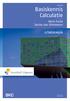 Basiskennis Calculatie Henk Fuchs Sarina van Vlimmeren UITWERKINGEN Derde druk Basiskennis Calculatie Uitwerkingen Basiskennis Calculatie Uitwerkingen Henk Fuchs Sarina van Vlimmeren Derde druk Noordhoff
Basiskennis Calculatie Henk Fuchs Sarina van Vlimmeren UITWERKINGEN Derde druk Basiskennis Calculatie Uitwerkingen Basiskennis Calculatie Uitwerkingen Henk Fuchs Sarina van Vlimmeren Derde druk Noordhoff
Auteur boek: Vera Lukassen Titel boek: Word Gevorderd 2010. 2011, Serasta Uitgegeven in eigen beheer info@serasta.nl Eerste druk: augustus 2012
 Auteur boek: Vera Lukassen Titel boek: Word Gevorderd 2010 2011, Serasta Uitgegeven in eigen beheer info@serasta.nl Eerste druk: augustus 2012 ISBN: 978-90-817910-7-6 Dit boek is gedrukt op een papiersoort
Auteur boek: Vera Lukassen Titel boek: Word Gevorderd 2010 2011, Serasta Uitgegeven in eigen beheer info@serasta.nl Eerste druk: augustus 2012 ISBN: 978-90-817910-7-6 Dit boek is gedrukt op een papiersoort
Fiscale Jaarrekening. Henk Fuchs Yvonne van de Voort UITWERKINGEN. Tweede druk
 Fiscale Jaarrekening Henk Fuchs Yvonne van de Voort UITWERKINGEN Tweede druk Fiscale jaarrekening Uitwerkingen opgaven Fiscale jaarrekening Uitwerkingen opgaven Henk Fuchs Yvonne van de Voort Tweede
Fiscale Jaarrekening Henk Fuchs Yvonne van de Voort UITWERKINGEN Tweede druk Fiscale jaarrekening Uitwerkingen opgaven Fiscale jaarrekening Uitwerkingen opgaven Henk Fuchs Yvonne van de Voort Tweede
Bedrijfsadministratie
 Bedrijfsadministratie Opgaven Niveau 5 MBA Peter Kuppen Frans van Luit Bedrijfsadministratie MBA Niveau 5 Opgaven Opgaven Bedrijfsadminstratie MBA Niveau 5 P. Kuppen F. van Luit Eerste druk Noordhoff
Bedrijfsadministratie Opgaven Niveau 5 MBA Peter Kuppen Frans van Luit Bedrijfsadministratie MBA Niveau 5 Opgaven Opgaven Bedrijfsadminstratie MBA Niveau 5 P. Kuppen F. van Luit Eerste druk Noordhoff
Bedrijfsadministratie MBA
 Bedrijfsadministratie MBA Henk Fuchs Sarina van Vlimmeren OPGAVEN- EN WERKBOEK Tweede druk Bedrijfsadministratie MBA Opgaven- en werkboek Bedrijfsadministratie MBA Henk Fuchs Sarina van Vlimmeren Tweede
Bedrijfsadministratie MBA Henk Fuchs Sarina van Vlimmeren OPGAVEN- EN WERKBOEK Tweede druk Bedrijfsadministratie MBA Opgaven- en werkboek Bedrijfsadministratie MBA Henk Fuchs Sarina van Vlimmeren Tweede
Periodeafsluiting. Henk Fuchs Sarina van Vlimmeren OPGAVEN- EN WERKBOEK. Tweede druk
 Periodeafsluiting Henk Fuchs Sarina van Vlimmeren OPGAVEN- EN WERKBOEK Tweede druk Periodeafsluiting Opgaven- en werkboek Periodeafsluiting Opgaven- en werkboek Henk Fuchs Sarina van Vlimmeren Tweede
Periodeafsluiting Henk Fuchs Sarina van Vlimmeren OPGAVEN- EN WERKBOEK Tweede druk Periodeafsluiting Opgaven- en werkboek Periodeafsluiting Opgaven- en werkboek Henk Fuchs Sarina van Vlimmeren Tweede
Boekhouden geboekstaafd
 Boekhouden geboekstaafd Drs. H. Fuchs S.J.M. van Vlimmeren OPGAVEN Zevende druk Boekhouden geboekstaafd 2 Opgaven Boekhouden geboekstaafd 2 Opgaven Drs. H. Fuchs S. J. M. van Vlimmeren Zevende druk Noordhoff
Boekhouden geboekstaafd Drs. H. Fuchs S.J.M. van Vlimmeren OPGAVEN Zevende druk Boekhouden geboekstaafd 2 Opgaven Boekhouden geboekstaafd 2 Opgaven Drs. H. Fuchs S. J. M. van Vlimmeren Zevende druk Noordhoff
1. Introductie tot SPSS
 1. Introductie tot SPSS Wat is SPSS? SPSS is een statistisch computerprogramma dat door wetenschappers wordt gebruikt om gegevens te verzamelen, analyseren en te bewerken. Het wordt voornamelijk gebruikt
1. Introductie tot SPSS Wat is SPSS? SPSS is een statistisch computerprogramma dat door wetenschappers wordt gebruikt om gegevens te verzamelen, analyseren en te bewerken. Het wordt voornamelijk gebruikt
Bedrijfsadministratie MBA
 Bedrijfsadministratie MBA Henk Fuchs Sarina van Vlimmeren UITWERKINGEN Tweede druk Bedrijfsadministratie MBA Uitwerkingen Bedrijfsadministratie MBA Uitwerkingen Henk Fuchs Sarina van Vlimmeren Tweede
Bedrijfsadministratie MBA Henk Fuchs Sarina van Vlimmeren UITWERKINGEN Tweede druk Bedrijfsadministratie MBA Uitwerkingen Bedrijfsadministratie MBA Uitwerkingen Henk Fuchs Sarina van Vlimmeren Tweede
Auteur boek: Vera Lukassen Titel boek: Excel Gevorderden 2013. 2011, Serasta Uitgegeven in eigen beheer info@serasta.nl Eerste druk: December 2013
 Auteur boek: Vera Lukassen Titel boek: Excel Gevorderden 2013 2011, Serasta Uitgegeven in eigen beheer info@serasta.nl Eerste druk: December 2013 ISBN: 978-90-820856-9-3 Dit boek is gedrukt op een papiersoort
Auteur boek: Vera Lukassen Titel boek: Excel Gevorderden 2013 2011, Serasta Uitgegeven in eigen beheer info@serasta.nl Eerste druk: December 2013 ISBN: 978-90-820856-9-3 Dit boek is gedrukt op een papiersoort
Boekhouden geboekstaafd Opgaven
 Boekhouden geboekstaafd Wim Broerse, Derk Jan Heslinga, Wim Schauten 13 e druk Boekhouden geboekstaafd 1 Drs. W.J. Broerse Drs. D.J.J. Heslinga Drs. W.M.J. Schauten Dertiende druk Noordhoff Uitgevers
Boekhouden geboekstaafd Wim Broerse, Derk Jan Heslinga, Wim Schauten 13 e druk Boekhouden geboekstaafd 1 Drs. W.J. Broerse Drs. D.J.J. Heslinga Drs. W.M.J. Schauten Dertiende druk Noordhoff Uitgevers
Handleiding SPSS tabellen en kruistabellen. In een paar stappen van spss data naar bruikbare informatie.
 Handleiding SPSS tabellen en kruistabellen In een paar stappen van spss data naar bruikbare informatie. A) Het openen van een databestand File \ open \ data Kies de naam van je databestand, bijvoorbeeld
Handleiding SPSS tabellen en kruistabellen In een paar stappen van spss data naar bruikbare informatie. A) Het openen van een databestand File \ open \ data Kies de naam van je databestand, bijvoorbeeld
Aan de slag. Handleiding Voorraadbeheer
 Aan de slag in beroep en bedrijf Handleiding Voorraadbeheer februari 2007 Branche Uitgevers 1 Alle rechten voorbehouden. Niets uit deze uitgave mag worden verveelvoudigd, opgeslagen in een geautomatiseerd
Aan de slag in beroep en bedrijf Handleiding Voorraadbeheer februari 2007 Branche Uitgevers 1 Alle rechten voorbehouden. Niets uit deze uitgave mag worden verveelvoudigd, opgeslagen in een geautomatiseerd
1. CTRL- en SHIFT-knop gebruiken om meerdere variabelen te selecteren
 SPSS: Wist je dat (1) je bij het invoeren van de variabelen in het menu door de CTRL-knop ingedrukt te houden, meerdere variabelen kunt selecteren die niet precies onder elkaar staan? Met de SHIFT-knop
SPSS: Wist je dat (1) je bij het invoeren van de variabelen in het menu door de CTRL-knop ingedrukt te houden, meerdere variabelen kunt selecteren die niet precies onder elkaar staan? Met de SHIFT-knop
Elementaire praktijk van de Kostencalculatie Werkboek
 Elementaire praktijk van de Kostencalculatie Werkboek Niveau 4 P Mariëlle de Kock elementaire praktijk van de kostencalculatie Niveau 4 (P) Werkboek Mariëlle de Kock Noordhoff Uitgevers Groningen/Houten
Elementaire praktijk van de Kostencalculatie Werkboek Niveau 4 P Mariëlle de Kock elementaire praktijk van de kostencalculatie Niveau 4 (P) Werkboek Mariëlle de Kock Noordhoff Uitgevers Groningen/Houten
Basisvaardigheden rekenen voor de pabo
 Basisvaardigheden rekenen voor de pabo Basisvaardigheden rekenen voor de pabo Ed de Moor Willem Uittenbogaard Sieb Kemme eindredactie Noordhoff Uitgevers Groningen Houten Eventuele op- en aanmerkingen
Basisvaardigheden rekenen voor de pabo Basisvaardigheden rekenen voor de pabo Ed de Moor Willem Uittenbogaard Sieb Kemme eindredactie Noordhoff Uitgevers Groningen Houten Eventuele op- en aanmerkingen
Handleiding e-mail. Aan de slag. in beroep en bedrijf. Handleiding e-mail
 Aan de slag in beroep en bedrijf Branche Uitgevers 1 Alle rechten voorbehouden. Niets uit deze uitgave mag worden verveelvoudigd, opgeslagen in een geautomatiseerd gegevensbestand dan wel openbaar gemaakt
Aan de slag in beroep en bedrijf Branche Uitgevers 1 Alle rechten voorbehouden. Niets uit deze uitgave mag worden verveelvoudigd, opgeslagen in een geautomatiseerd gegevensbestand dan wel openbaar gemaakt
Basishandleiding SPSS
 Basishandleiding SPSS Elvira Folmer & Marieke ten Voorde SLO, Juli 2008 Deze handleiding is gebaseerd op SPSS 16.0 for Windows Inhoud 1 Het maken van een gegevensbestand in de Variable View... 4 2 Het
Basishandleiding SPSS Elvira Folmer & Marieke ten Voorde SLO, Juli 2008 Deze handleiding is gebaseerd op SPSS 16.0 for Windows Inhoud 1 Het maken van een gegevensbestand in de Variable View... 4 2 Het
Auteur boek: Vera Lukassen Titel boek: Excel Beginners 2013. 2011, Serasta Uitgegeven in eigen beheer info@serasta.nl Eerste druk: mei 2013
 Auteur boek: Vera Lukassen Titel boek: Excel Beginners 2013 2011, Serasta Uitgegeven in eigen beheer info@serasta.nl Eerste druk: mei 2013 ISBN: 978-90-817910-8-3 Dit boek is gedrukt op een papiersoort
Auteur boek: Vera Lukassen Titel boek: Excel Beginners 2013 2011, Serasta Uitgegeven in eigen beheer info@serasta.nl Eerste druk: mei 2013 ISBN: 978-90-817910-8-3 Dit boek is gedrukt op een papiersoort
www.dubbelklik.nu Handleiding Access 2010
 www.dubbelklik.nu Handleiding Access 2010 Deze handleiding is onderdeel van Dubbelklik, een lesmethode Technologie, ICT/ Loopbaanoriëntatie en Intersectoraal Alle rechten voorbehouden. Niets uit deze uitgave
www.dubbelklik.nu Handleiding Access 2010 Deze handleiding is onderdeel van Dubbelklik, een lesmethode Technologie, ICT/ Loopbaanoriëntatie en Intersectoraal Alle rechten voorbehouden. Niets uit deze uitgave
feb 2013 Instituut CMI SPSS les 2
 feb 2013 Instituut CMI SPSS les 2 Onderzoek toont aan.. Mobiele nieuwssites populairst onder 18-34 jarigen 18 tot 34 jarigen maken over de gehele dag het meest gebruik van mobiel internet. Dit blijkt uit
feb 2013 Instituut CMI SPSS les 2 Onderzoek toont aan.. Mobiele nieuwssites populairst onder 18-34 jarigen 18 tot 34 jarigen maken over de gehele dag het meest gebruik van mobiel internet. Dit blijkt uit
Elementaire praktijk van de Bedrijfsadministratie
 Elementaire praktijk van de Bedrijfsadministratie Werkboek Niveau 4 PDB Hans Dijkink Elementaire praktijk van de Bedrijfsadministratie Niveau 4 PDB Werkboek Hans Dijkink Noordhoff Uitgevers Groningen/Houten
Elementaire praktijk van de Bedrijfsadministratie Werkboek Niveau 4 PDB Hans Dijkink Elementaire praktijk van de Bedrijfsadministratie Niveau 4 PDB Werkboek Hans Dijkink Noordhoff Uitgevers Groningen/Houten
Praktisch Verbintenissenrecht
 Praktisch Verbintenissenrecht Mr. dr. C. Phillips 2 e druk Toegang tot online studiehulp Als koper van dit e-book kun je een unieke code aanmaken die toegang geeft tot de website bij het e-book. 1. Ga
Praktisch Verbintenissenrecht Mr. dr. C. Phillips 2 e druk Toegang tot online studiehulp Als koper van dit e-book kun je een unieke code aanmaken die toegang geeft tot de website bij het e-book. 1. Ga
Blommaert. Bedrijfseconomische Analyses OPGAVEN. Blommaert & Bedrijfseconomie vanuit managementperspectief. Zevende druk
 Blommaert Blommaert & Bedrijfseconomische Analyses Bedrijfseconomie vanuit managementperspectief OPGAVEN Zevende druk Bedrijfseconomische Analyses Opgaven en uitwerkingen Bedrijfseconomische Analyses
Blommaert Blommaert & Bedrijfseconomische Analyses Bedrijfseconomie vanuit managementperspectief OPGAVEN Zevende druk Bedrijfseconomische Analyses Opgaven en uitwerkingen Bedrijfseconomische Analyses
Bedrijfseconomie. Henk Fuchs Sarina van Vlimmeren UITWERKINGEN. Tweede druk
 Bedrijfseconomie Henk Fuchs Sarina van Vlimmeren UITWERKINGEN Tweede druk Bedrijfseconomie Uitwerkingen Bedrijfseconomie Uitwerkingen Henk Fuchs Sarina van Vlimmeren Tweede druk Noordhoff Uitgevers Groningen/Houten
Bedrijfseconomie Henk Fuchs Sarina van Vlimmeren UITWERKINGEN Tweede druk Bedrijfseconomie Uitwerkingen Bedrijfseconomie Uitwerkingen Henk Fuchs Sarina van Vlimmeren Tweede druk Noordhoff Uitgevers Groningen/Houten
12 merken, 13 ongelukken
 12 merken, 13 ongelukken Karel Jan Alsem & Robbert Klein Koerkamp Eerste druk Noordhoff Uitgevers Groningen/Houten Ontwerp omslag: G2K Designers, Groningen/Amsterdam Aan de totstandkoming van deze uitgave
12 merken, 13 ongelukken Karel Jan Alsem & Robbert Klein Koerkamp Eerste druk Noordhoff Uitgevers Groningen/Houten Ontwerp omslag: G2K Designers, Groningen/Amsterdam Aan de totstandkoming van deze uitgave
Fiscale Jaarrekening. Henk Fuchs Yvonne van de Voort OPGAVEN- EN WERKBOEK. Tweede druk
 Fiscale Jaarrekening Henk Fuchs Yvonne van de Voort OPGAVEN- EN WERKBOEK Tweede druk Fiscale jaarrekening Opgaven- en werkboek Fiscale jaarrekening Opgaven- en werkboek Henk Fuchs Yvonne van de Voort
Fiscale Jaarrekening Henk Fuchs Yvonne van de Voort OPGAVEN- EN WERKBOEK Tweede druk Fiscale jaarrekening Opgaven- en werkboek Fiscale jaarrekening Opgaven- en werkboek Henk Fuchs Yvonne van de Voort
Handleiding voor het maken van een online enquête formulier. Google Drive toepassing
 Handleiding voor het maken van een online enquête formulier. Google Drive toepassing HOGESCHOOL VAN ARNHEM EN NIJMEGEN Januari 7 2014 Opgesteld door: Jan-Willem 1//2014 Handleiding voor het maken van een
Handleiding voor het maken van een online enquête formulier. Google Drive toepassing HOGESCHOOL VAN ARNHEM EN NIJMEGEN Januari 7 2014 Opgesteld door: Jan-Willem 1//2014 Handleiding voor het maken van een
Thuis in de Wereld van Word
 Thuis in de Wereld van Word Les 6 Enveloppen en etiketten Aangepaste les voor Word 2000 Hannie van Osnabrugge & Marian Ponsioen-van der Hulst u i t g e v e r ij c o u t i n h o c bussum 2005 Deze aangepaste
Thuis in de Wereld van Word Les 6 Enveloppen en etiketten Aangepaste les voor Word 2000 Hannie van Osnabrugge & Marian Ponsioen-van der Hulst u i t g e v e r ij c o u t i n h o c bussum 2005 Deze aangepaste
Auteurs boek: Vera Lukassen en René Valster Titel boek: Basis Computergebruik Versies: Windows 7 & Windows 8
 Auteurs boek: Vera Lukassen en René Valster Titel boek: Basis Computergebruik Versies: Windows 7 & Windows 8 2014, Serasta Uitgegeven in eigen beheer info@serasta.nl Eerste druk: Augustus 2014 ISBN: 978-94-91998-03-4
Auteurs boek: Vera Lukassen en René Valster Titel boek: Basis Computergebruik Versies: Windows 7 & Windows 8 2014, Serasta Uitgegeven in eigen beheer info@serasta.nl Eerste druk: Augustus 2014 ISBN: 978-94-91998-03-4
GECONSOLIDEERDE JAARREKENING
 uitwerkingen Henk Fuchs GECONSOLIDEERDE JAARREKENING 1e druk Geconsolideerde jaarrekening Uitwerkingen opgaven Geconsolideerde jaarrekening Uitwerkingen opgaven Henk Fuchs Eerste druk Noordhoff Uitgevers
uitwerkingen Henk Fuchs GECONSOLIDEERDE JAARREKENING 1e druk Geconsolideerde jaarrekening Uitwerkingen opgaven Geconsolideerde jaarrekening Uitwerkingen opgaven Henk Fuchs Eerste druk Noordhoff Uitgevers
www.dubbelklik.nu Handleiding Homeplanner
 www.dubbelklik.nu Handleiding Homeplanner Deze extra opdrachten zijn onderdeel van Dubbelklik, een lesmethode Technologie, ICT/ Loopbaanoriëntatie en Intersectoraal Alle rechten voorbehouden. Niets uit
www.dubbelklik.nu Handleiding Homeplanner Deze extra opdrachten zijn onderdeel van Dubbelklik, een lesmethode Technologie, ICT/ Loopbaanoriëntatie en Intersectoraal Alle rechten voorbehouden. Niets uit
PROJECT. schaalrekenen. aardrijkskunde en wiskunde 1 vmbo-t/havo. naam. klas
 schaalrekenen PROJECT aardrijkskunde en wiskunde 1 vmo-t/havo naam klas Auteurs Femke Trap José Spaan Bonhoeffer College, Castricum 2006 EPN, Houten, The Netherlands. Behoudens de in of krachtens de Auteurswet
schaalrekenen PROJECT aardrijkskunde en wiskunde 1 vmo-t/havo naam klas Auteurs Femke Trap José Spaan Bonhoeffer College, Castricum 2006 EPN, Houten, The Netherlands. Behoudens de in of krachtens de Auteurswet
Handleiding Programmeren en bewerken CAM (graveermachine) Aan de slag. in beroep en bedrijf. Handleiding Programmeren en bewerken CAM (graveermachine)
 Aan de slag in beroep en bedrijf Handleiding Programmeren en bewerken CAM (graveermachine) Branche Uitgevers 1 Alle rechten voorbehouden. Niets uit deze uitgave mag worden verveelvoudigd, opgeslagen in
Aan de slag in beroep en bedrijf Handleiding Programmeren en bewerken CAM (graveermachine) Branche Uitgevers 1 Alle rechten voorbehouden. Niets uit deze uitgave mag worden verveelvoudigd, opgeslagen in
www.dubbelklik.nu Handleiding Paint 2003
 Handleiding Paint 2003 www.dubbelklik.nu Alle rechten voorbehouden. Niets uit deze uitgave mag worden verveelvoudigd, opgeslagen in een geautomatiseerd gegevensbestand dan wel openbaar gemaakt in enige
Handleiding Paint 2003 www.dubbelklik.nu Alle rechten voorbehouden. Niets uit deze uitgave mag worden verveelvoudigd, opgeslagen in een geautomatiseerd gegevensbestand dan wel openbaar gemaakt in enige
Het gebruik van SPSS voor statistische analyses. Een beknopte handleiding.
 Het gebruik van SPSS voor statistische analyses. Een beknopte handleiding. SPSS is een alom gebruikt, gebruiksvriendelijk statistisch programma dat vele analysemogelijkheden kent. Voor HBO en universitaire
Het gebruik van SPSS voor statistische analyses. Een beknopte handleiding. SPSS is een alom gebruikt, gebruiksvriendelijk statistisch programma dat vele analysemogelijkheden kent. Voor HBO en universitaire
Boekhouden geboekstaafd
 1 Boekhouden geboekstaafd Drs. H. Fuchs S.J.M. van Vlimmeren OPGAVEN Twaalfde druk Boekhouden geboekstaafd 1 Opgaven Boekhouden geboekstaafd 1 Opgaven Drs. H. Fuchs S. J. M. van Vlimmeren Twaalfde druk
1 Boekhouden geboekstaafd Drs. H. Fuchs S.J.M. van Vlimmeren OPGAVEN Twaalfde druk Boekhouden geboekstaafd 1 Opgaven Boekhouden geboekstaafd 1 Opgaven Drs. H. Fuchs S. J. M. van Vlimmeren Twaalfde druk
SPSS VOOR DUMMIES+ Werken met de NSE: enkele handige basisbeginselen. Gebaseerd op SPSS21.0 & Benchmarkbestand NSE 2014
 SPSS VOOR DUMMIES+ Werken met de NSE: enkele handige basisbeginselen Gebaseerd op SPSS21.0 & Benchmarkbestand NSE 2014 Huidig kennis- en ervaringsniveau?????? Beginners Gevorderden 2 Inhoud 1. Wat doe
SPSS VOOR DUMMIES+ Werken met de NSE: enkele handige basisbeginselen Gebaseerd op SPSS21.0 & Benchmarkbestand NSE 2014 Huidig kennis- en ervaringsniveau?????? Beginners Gevorderden 2 Inhoud 1. Wat doe
Handleiding Eetmeter. Aan de slag. in beroep en bedrijf. Handleiding Eetmeter. februari 2007
 Aan de slag in beroep en bedrijf februari 2007 Branche Uitgevers 1 Alle rechten voorbehouden. Niets uit deze uitgave mag worden verveelvoudigd, opgeslagen in een geautomatiseerd gegevensbestand dan wel
Aan de slag in beroep en bedrijf februari 2007 Branche Uitgevers 1 Alle rechten voorbehouden. Niets uit deze uitgave mag worden verveelvoudigd, opgeslagen in een geautomatiseerd gegevensbestand dan wel
Auteur boek: Vera Lukassen Titel boek: Excel Expert 2013. 2013, Serasta Uitgegeven in eigen beheer info@serasta.nl Eerste druk: November 2013
 Auteur boek: Vera Lukassen Titel boek: Excel Expert 2013 2013, Serasta Uitgegeven in eigen beheer info@serasta.nl Eerste druk: November 2013 ISBN: 978-90-820856-4-8 Dit boek is gedrukt op een papiersoort
Auteur boek: Vera Lukassen Titel boek: Excel Expert 2013 2013, Serasta Uitgegeven in eigen beheer info@serasta.nl Eerste druk: November 2013 ISBN: 978-90-820856-4-8 Dit boek is gedrukt op een papiersoort
Auteur boek: Vera Lukassen Titel boek: Excel Beginners , Serasta Uitgegeven in eigen beheer Eerste druk: december 2012
 Auteur boek: Vera Lukassen Titel boek: Excel Beginners 2010 2011, Serasta Uitgegeven in eigen beheer info@serasta.nl Eerste druk: december 2012 ISBN: 978-90-817910-4-5 Dit boek is gedrukt op een papiersoort
Auteur boek: Vera Lukassen Titel boek: Excel Beginners 2010 2011, Serasta Uitgegeven in eigen beheer info@serasta.nl Eerste druk: december 2012 ISBN: 978-90-817910-4-5 Dit boek is gedrukt op een papiersoort
Antwoorden op de vragen
 Wegwijs in Excel 2007 Antwoorden op de vragen Hannie van Osnabrugge u i t g e v e r ij c o u t i n h o c bussum 2008 Deze antwoorden horen bij de vragen in Wegwijs in Excel 2007 van Hannie van Osnabrugge.
Wegwijs in Excel 2007 Antwoorden op de vragen Hannie van Osnabrugge u i t g e v e r ij c o u t i n h o c bussum 2008 Deze antwoorden horen bij de vragen in Wegwijs in Excel 2007 van Hannie van Osnabrugge.
Wegwijs in de wereld van internet
 Wegwijs in de wereld van internet Werkbladen les 5 voor Windows Vista (Windows Mail) Hannie van Osnabrugge Vijfde, herziene druk bussum 2010 Deze werkbladen horen bij Wegwijs in de wereld van internet
Wegwijs in de wereld van internet Werkbladen les 5 voor Windows Vista (Windows Mail) Hannie van Osnabrugge Vijfde, herziene druk bussum 2010 Deze werkbladen horen bij Wegwijs in de wereld van internet
Handleiding voor het maken van een online enquête formulier. Google Drive toepassing
 Handleiding voor het maken van een online enquête formulier. Google Drive toepassing HOGESCHOOL VAN ARNHEM EN NIJMEGEN Februari 2016 Opgesteld door: Jan-Willem Handleiding voor het maken van een online
Handleiding voor het maken van een online enquête formulier. Google Drive toepassing HOGESCHOOL VAN ARNHEM EN NIJMEGEN Februari 2016 Opgesteld door: Jan-Willem Handleiding voor het maken van een online
Belastingrecht voor het ho 2014
 Belastingrecht voor het ho 2014 Uitwerkingen opgaven Deel 7 Erfbelasting en schenkbelasting Henk Guiljam Noordhoff Uitgevers Groningen/Houten Belastingrecht voor het ho 2014 Uitwerkingen Noordhoff Uitgevers
Belastingrecht voor het ho 2014 Uitwerkingen opgaven Deel 7 Erfbelasting en schenkbelasting Henk Guiljam Noordhoff Uitgevers Groningen/Houten Belastingrecht voor het ho 2014 Uitwerkingen Noordhoff Uitgevers
Bijlage Inlezen nieuwe tarieven per verzekeraar
 ! Bijlage inlezen nieuwe tarieven (vanaf 3.2) Bijlage Inlezen nieuwe tarieven per verzekeraar Scipio 3.303 biedt ondersteuning om gebruikers alle tarieven van de verschillende verzekeraars in één keer
! Bijlage inlezen nieuwe tarieven (vanaf 3.2) Bijlage Inlezen nieuwe tarieven per verzekeraar Scipio 3.303 biedt ondersteuning om gebruikers alle tarieven van de verschillende verzekeraars in één keer
Boekhouden geboekstaafd
 Boekhouden geboekstaafd Drs. H. Fuchs S.J.M. van Vlimmeren OPGAVEN Achtste druk Boekhouden geboekstaafd 2 Opgaven Boekhouden geboekstaafd 2 Opgaven Drs. H. Fuchs S. J. M. van Vlimmeren Achtste druk Noordhoff
Boekhouden geboekstaafd Drs. H. Fuchs S.J.M. van Vlimmeren OPGAVEN Achtste druk Boekhouden geboekstaafd 2 Opgaven Boekhouden geboekstaafd 2 Opgaven Drs. H. Fuchs S. J. M. van Vlimmeren Achtste druk Noordhoff
Handleiding Menukeuze
 Aan de slag in beroep en bedrijf Handleiding Menukeuze Branche Uitgevers 1 Alle rechten voorbehouden. Niets uit deze uitgave mag worden verveelvoudigd, opgeslagen in een geautomatiseerd gegevensbestand
Aan de slag in beroep en bedrijf Handleiding Menukeuze Branche Uitgevers 1 Alle rechten voorbehouden. Niets uit deze uitgave mag worden verveelvoudigd, opgeslagen in een geautomatiseerd gegevensbestand
Beheren van middelen in Web- Planboard
 Handleiding Beheren van middelen in Web- Planboard versie juni 2010 Ambachtsweg 16 2641 KS Pijnacker Tel: +31.(0)15.3613497 Fax: +31.(0)15.3610029 E-mail: info@bitbybit-is.nl Web: www.bitbybit-is.nl Wijzigingsbladen
Handleiding Beheren van middelen in Web- Planboard versie juni 2010 Ambachtsweg 16 2641 KS Pijnacker Tel: +31.(0)15.3613497 Fax: +31.(0)15.3610029 E-mail: info@bitbybit-is.nl Web: www.bitbybit-is.nl Wijzigingsbladen
Handleiding Een Outlook.com-account aanmaken
 Wegwijs in Windows 8 Handleiding Een Outlook.com-account aanmaken Hannie van Osnabrugge u i t g e v e r ij c o u t i n h o c bussum 2013 Deze handleiding over een Outlook.com-account aanmaken hoort bij
Wegwijs in Windows 8 Handleiding Een Outlook.com-account aanmaken Hannie van Osnabrugge u i t g e v e r ij c o u t i n h o c bussum 2013 Deze handleiding over een Outlook.com-account aanmaken hoort bij
Boekhouden geboekstaafd
 Boekhouden geboekstaafd Drs. H. Fuchs S.J.M. van Vlimmeren UITWERKINGEN Achtste druk Boekhouden geboekstaafd 2 Uitwerkingen Boekhouden geboekstaafd 2 Uitwerkingen Drs. H. Fuchs S. J. M. van Vlimmeren
Boekhouden geboekstaafd Drs. H. Fuchs S.J.M. van Vlimmeren UITWERKINGEN Achtste druk Boekhouden geboekstaafd 2 Uitwerkingen Boekhouden geboekstaafd 2 Uitwerkingen Drs. H. Fuchs S. J. M. van Vlimmeren
Extra les Werken met Windows Live Mail 2012
 Wegwijs in Windows 8 Extra les Werken met Windows Live Mail 2012 Hannie van Osnabrugge u i t g e v e r ij c o u t i n h o c bussum 2013 Deze extra les over het werken met Windows Live Mail 2012 hoort bij
Wegwijs in Windows 8 Extra les Werken met Windows Live Mail 2012 Hannie van Osnabrugge u i t g e v e r ij c o u t i n h o c bussum 2013 Deze extra les over het werken met Windows Live Mail 2012 hoort bij
[aanvullend hoofdstuk, behorend bij Grotenhuis, M. te & Matthijssen, A. (2006). Basiscursus SPSS, versie 10-14, Assen: Van Gorcum]
![[aanvullend hoofdstuk, behorend bij Grotenhuis, M. te & Matthijssen, A. (2006). Basiscursus SPSS, versie 10-14, Assen: Van Gorcum] [aanvullend hoofdstuk, behorend bij Grotenhuis, M. te & Matthijssen, A. (2006). Basiscursus SPSS, versie 10-14, Assen: Van Gorcum]](/thumbs/25/5335180.jpg) 6 Multiple response [aanvullend hoofdstuk, behorend bij Grotenhuis, M. te & Matthijssen, A. (2006). Basiscursus SPSS, versie 10-14, Assen: Van Gorcum] 6.1 Inleiding Het komt regelmatig voor dat respondenten
6 Multiple response [aanvullend hoofdstuk, behorend bij Grotenhuis, M. te & Matthijssen, A. (2006). Basiscursus SPSS, versie 10-14, Assen: Van Gorcum] 6.1 Inleiding Het komt regelmatig voor dat respondenten
Manual e-mail. Aan de slag. in beroep en bedrijf. Manual e-mail
 Aan de slag in beroep en bedrijf Branche Uitgevers 1 Alle rechten voorbehouden. Niets uit deze uitgave mag worden verveelvoudigd, opgeslagen in een geautomatiseerd gegevensbestand dan wel openbaar gemaakt
Aan de slag in beroep en bedrijf Branche Uitgevers 1 Alle rechten voorbehouden. Niets uit deze uitgave mag worden verveelvoudigd, opgeslagen in een geautomatiseerd gegevensbestand dan wel openbaar gemaakt
Windows Live Mail downloaden en een e-mailadres instellen
 Wegwijs in Windows 7 Wegwijs in internet Windows Live Mail downloaden en een e-mailadres instellen Hannie van Osnabrugge u i t g e v e r ij coutinho c bussum 2011 Deze handleiding Windows Live Mail downloaden
Wegwijs in Windows 7 Wegwijs in internet Windows Live Mail downloaden en een e-mailadres instellen Hannie van Osnabrugge u i t g e v e r ij coutinho c bussum 2011 Deze handleiding Windows Live Mail downloaden
SPSS 15.0 in praktische stappen voor AGW-bachelors Uitwerkingen Stap 7: Oefenen I
 SPSS 15.0 in praktische stappen voor AGW-bachelors Uitwerkingen Stap 7: Oefenen I Hieronder volgen de SPSS uitvoer en de antwoorden van de opgaven van Stap 7: Oefenen I. Daarnaast wordt bij elke opgave
SPSS 15.0 in praktische stappen voor AGW-bachelors Uitwerkingen Stap 7: Oefenen I Hieronder volgen de SPSS uitvoer en de antwoorden van de opgaven van Stap 7: Oefenen I. Daarnaast wordt bij elke opgave
Check je en brief
 Check je e-mail en brief Check je e-mail en brief Tips en checklists voor betere e-mails en brieven Eric Tiggeler TWEEDE DRUK Omslagontwerp: Textcetera, Den Haag Opmaak binnenwerk: Villa Y, Henxel Eric
Check je e-mail en brief Check je e-mail en brief Tips en checklists voor betere e-mails en brieven Eric Tiggeler TWEEDE DRUK Omslagontwerp: Textcetera, Den Haag Opmaak binnenwerk: Villa Y, Henxel Eric
Antwoorden op de vragen
 Wegwijs in Excel 2010 Antwoorden op de vragen Hannie van Osnabrugge u i t g e v e r ij c o u t i n h o c bussum 2011 Deze antwoorden horen bij de vragen in Wegwijs in Excel 2010 van Hannie van Osnabrugge.
Wegwijs in Excel 2010 Antwoorden op de vragen Hannie van Osnabrugge u i t g e v e r ij c o u t i n h o c bussum 2011 Deze antwoorden horen bij de vragen in Wegwijs in Excel 2010 van Hannie van Osnabrugge.
12 merken, 13 ongelukken KarelJan Alsem en Robbert Klein Koerkamp
 12 merken, 13 ongelukken KarelJan Alsem en Robbert Klein Koerkamp Eerste druk 12 merken, 13 ongelukken 12 merken, 13 ongelukken Karel Jan Alsem & Robbert Klein Koerkamp Eerste druk Noordhoff Uitgevers
12 merken, 13 ongelukken KarelJan Alsem en Robbert Klein Koerkamp Eerste druk 12 merken, 13 ongelukken 12 merken, 13 ongelukken Karel Jan Alsem & Robbert Klein Koerkamp Eerste druk Noordhoff Uitgevers
Bedrijfsadministratie met Excel
 Bedrijfsadministratie met Excel Basiscursus bedrijfsadministratie met behulp van digitale didactiek W.J. Broerse Derde druk Bedrijfsadministratie met Excel Bedrijfsadministratie met Excel Basiscursis
Bedrijfsadministratie met Excel Basiscursus bedrijfsadministratie met behulp van digitale didactiek W.J. Broerse Derde druk Bedrijfsadministratie met Excel Bedrijfsadministratie met Excel Basiscursis
Installatiehandleiding. Installatiehandleiding voor de ODBC-driver
 Installatiehandleiding Installatiehandleiding voor de ODBC-driver van UNIT4 Multivers (Accounting) Online 8.1 Copyright 2013 UNIT4 Software B.V., Sliedrecht, The Netherlands Alle rechten voorbehouden.
Installatiehandleiding Installatiehandleiding voor de ODBC-driver van UNIT4 Multivers (Accounting) Online 8.1 Copyright 2013 UNIT4 Software B.V., Sliedrecht, The Netherlands Alle rechten voorbehouden.
Antwoorden op de vragen
 Thuis in Word 2010 Antwoorden op de vragen Hannie van Osnabrugge Marian Ponsioen-van der Hulst bussum 2011 Deze antwoorden horen bij de vragen in Thuis in Word 2010 van Hannie van Osnabrugge en Marian
Thuis in Word 2010 Antwoorden op de vragen Hannie van Osnabrugge Marian Ponsioen-van der Hulst bussum 2011 Deze antwoorden horen bij de vragen in Thuis in Word 2010 van Hannie van Osnabrugge en Marian
Auteur boek: Vera Lukassen Titel boek: Visio 2010. 2011, Serasta Uitgegeven in eigen beheer info@serasta.nl Eerste druk: maart 2012
 Auteur boek: Vera Lukassen Titel boek: Visio 2010 2011, Serasta Uitgegeven in eigen beheer info@serasta.nl Eerste druk: maart 2012 ISBN: 978-90-817910-1-4 Dit boek is gedrukt op een papiersoort die niet
Auteur boek: Vera Lukassen Titel boek: Visio 2010 2011, Serasta Uitgegeven in eigen beheer info@serasta.nl Eerste druk: maart 2012 ISBN: 978-90-817910-1-4 Dit boek is gedrukt op een papiersoort die niet
Handleiding Sonus Communicator voor Rion NL-22 - NL-32
 versie: V1.0 projectnummer: 04023 datum: oktober 2004 Postbus 468 3300 AL Dordrecht 078 631 21 02 2004, Dordrecht, The Netherlands Alle rechten voorbehouden. Niets uit deze uitgave mag worden verveelvoudigd,
versie: V1.0 projectnummer: 04023 datum: oktober 2004 Postbus 468 3300 AL Dordrecht 078 631 21 02 2004, Dordrecht, The Netherlands Alle rechten voorbehouden. Niets uit deze uitgave mag worden verveelvoudigd,
Belastingrecht voor het ho 2012
 Belastingrecht voor het ho 2012 Uitwerkingen opgaven Deel 9 Formeel belastingrecht Henk Guiljam Noordhoff Uitgevers Groningen Belastingrecht voor het ho 2012 Uitwerkingen Noordhoff Uitgevers Groningen
Belastingrecht voor het ho 2012 Uitwerkingen opgaven Deel 9 Formeel belastingrecht Henk Guiljam Noordhoff Uitgevers Groningen Belastingrecht voor het ho 2012 Uitwerkingen Noordhoff Uitgevers Groningen
Les 7 Doen: Windows Live Mail
 Wegwijs in Windows 7 Les 7 Doen: Windows Live Mail Vervangende les voor Windows Live Mail versie 2011 Hannie van Osnabrugge bussum 2011 Deze vervangende les voor Windows Live Mail versie 2011 hoort bij
Wegwijs in Windows 7 Les 7 Doen: Windows Live Mail Vervangende les voor Windows Live Mail versie 2011 Hannie van Osnabrugge bussum 2011 Deze vervangende les voor Windows Live Mail versie 2011 hoort bij
Aanpassingen voor Picasa versie 3.9
 Wegwijs in digitale foto's Aanpassingen voor Picasa versie 3.9 Hannie van Osnabrugge Tweede, herziene druk bussum 2012 Deze aanpassingen voor Picasa versie 3.9 horen bij de tweede, herziene druk van Wegwijs
Wegwijs in digitale foto's Aanpassingen voor Picasa versie 3.9 Hannie van Osnabrugge Tweede, herziene druk bussum 2012 Deze aanpassingen voor Picasa versie 3.9 horen bij de tweede, herziene druk van Wegwijs
Direct aan de slag met SPSS
 SERIE Marktonderzoek voor het Hoger Onderwijs Direct aan de slag met SPSS Harm Stumpel Derde druk Serie Marktonderzoek voor het Hoger Onderwijs Direct aan de slag met SPSS Serie Marktonderzoek voor het
SERIE Marktonderzoek voor het Hoger Onderwijs Direct aan de slag met SPSS Harm Stumpel Derde druk Serie Marktonderzoek voor het Hoger Onderwijs Direct aan de slag met SPSS Serie Marktonderzoek voor het
Ledenlijsten + etiketten maken
 Ledenlijsten + etiketten maken Eerst wordt uitgelegd hoe je een ledenlijst (van alle clubleden of leden per lesjaar) kan opvragen en bewerken en nadien hoe je met deze lijst etiketten kan maken. De ledenlijst
Ledenlijsten + etiketten maken Eerst wordt uitgelegd hoe je een ledenlijst (van alle clubleden of leden per lesjaar) kan opvragen en bewerken en nadien hoe je met deze lijst etiketten kan maken. De ledenlijst
Jaarrekening. Henk Fuchs UITWERKINGEN OPGAVEN. Tweede druk
 Jaarrekening Henk Fuchs UITWERKINGEN OPGAVEN Tweede druk Jaarrekening Uitwerkingen opgaven Jaarrekening Uitwerkingen opgaven Henk Fuchs Tweede druk Noordhoff Uitgevers Groningen/Houten Opmaak binnenwerk:
Jaarrekening Henk Fuchs UITWERKINGEN OPGAVEN Tweede druk Jaarrekening Uitwerkingen opgaven Jaarrekening Uitwerkingen opgaven Henk Fuchs Tweede druk Noordhoff Uitgevers Groningen/Houten Opmaak binnenwerk:
i n s t a p b o e k j e
 jaargroep 7 naam: reken-wiskundemethode voor het basisonderwijs i n s t a p b o e k j e d e r e k e n m a c h i n e Les Rekenen tot 000 Rekenen met de rekenmachine. Hiernaast zie je een rekenmachine. Hoe
jaargroep 7 naam: reken-wiskundemethode voor het basisonderwijs i n s t a p b o e k j e d e r e k e n m a c h i n e Les Rekenen tot 000 Rekenen met de rekenmachine. Hiernaast zie je een rekenmachine. Hoe
Handleiding Een Outlook.com-account aanmaken
 Wegwijs in Windows 8.1 Handleiding Een Outlook.com-account aanmaken Hannie van Osnabrugge u i t g e v e r ij c o u t i n h o c bussum 2015 Deze handleiding over het aanmaken van een Outlook.com-account
Wegwijs in Windows 8.1 Handleiding Een Outlook.com-account aanmaken Hannie van Osnabrugge u i t g e v e r ij c o u t i n h o c bussum 2015 Deze handleiding over het aanmaken van een Outlook.com-account
i n s t a p h a n d l e i d i n g
 jaargroep 7 reken-wiskundemethode voor het basisonderwijs i n s t a p h a n d l e i d i n g k o l o m s g e w i j s d e l e n Inleiding Het programma laat de leerlingen kennismaken met vernieuwende elementen
jaargroep 7 reken-wiskundemethode voor het basisonderwijs i n s t a p h a n d l e i d i n g k o l o m s g e w i j s d e l e n Inleiding Het programma laat de leerlingen kennismaken met vernieuwende elementen
Belastingrecht voor het ho 2014
 Belastingrecht voor het ho 2014 Uitwerkingen opgaven Deel 1 Inleiding belastingrecht Bart Kosters Noordhoff Uitgevers Groningen/Houten Belastingrecht voor het ho 2014 Uitwerkingen Noordhoff Uitgevers Groningen/Houten
Belastingrecht voor het ho 2014 Uitwerkingen opgaven Deel 1 Inleiding belastingrecht Bart Kosters Noordhoff Uitgevers Groningen/Houten Belastingrecht voor het ho 2014 Uitwerkingen Noordhoff Uitgevers Groningen/Houten
Boekhouden geboekstaafd Uitwerkingen
 Boekhouden geboekstaafd Uitwerkingen Wim Broerse, Derk Jan Heslinga, Wim Schauten 13 e druk Boekhouden geboekstaafd 1 Uitwerkingen Drs. W.J. Broerse Drs. D.J.J. Heslinga Drs. W.M.J. Schauten Dertiende
Boekhouden geboekstaafd Uitwerkingen Wim Broerse, Derk Jan Heslinga, Wim Schauten 13 e druk Boekhouden geboekstaafd 1 Uitwerkingen Drs. W.J. Broerse Drs. D.J.J. Heslinga Drs. W.M.J. Schauten Dertiende
Afdrukken in Calc Module 7
 7. Afdrukken in Calc In deze module leert u een aantal opties die u kunt toepassen bij het afdrukken van Calc-bestanden. Achtereenvolgens worden behandeld: Afdrukken van werkbladen Marges Gedeeltelijk
7. Afdrukken in Calc In deze module leert u een aantal opties die u kunt toepassen bij het afdrukken van Calc-bestanden. Achtereenvolgens worden behandeld: Afdrukken van werkbladen Marges Gedeeltelijk
Basiskennis aardrijkskunde
 Basiskennis aardrijkskunde Roger Baltus Slaag voor de entreetoets! Eerste druk Noordhoff Uitgevers bv Basiskennis Aardrijkskunde Roger Baltus Noordhoff Uitgevers Groningen/Houten 0 Noordhoff Uitgevers
Basiskennis aardrijkskunde Roger Baltus Slaag voor de entreetoets! Eerste druk Noordhoff Uitgevers bv Basiskennis Aardrijkskunde Roger Baltus Noordhoff Uitgevers Groningen/Houten 0 Noordhoff Uitgevers
Beschrijvende statistieken
 Elske Salemink (Klinische Psychologie) heeft onderzocht of het lezen van verhaaltjes invloed heeft op angst. Studenten werden at random ingedeeld in twee groepen. De ene groep las positieve verhaaltjes
Elske Salemink (Klinische Psychologie) heeft onderzocht of het lezen van verhaaltjes invloed heeft op angst. Studenten werden at random ingedeeld in twee groepen. De ene groep las positieve verhaaltjes
Loopbaanoriëntatie -begeleiding
 Ik, leren en werken Loopbaanoriëntatie en -begeleiding Loopbaanlogboek voor fase 2 Voorbereiding Colofon Auteur: Edu Actief b.v. Redactie: Edu Actief b.v. Vormgeving: Edu Actief b.v. Illustraties: Edu
Ik, leren en werken Loopbaanoriëntatie en -begeleiding Loopbaanlogboek voor fase 2 Voorbereiding Colofon Auteur: Edu Actief b.v. Redactie: Edu Actief b.v. Vormgeving: Edu Actief b.v. Illustraties: Edu
SERIE Basisvaardigheden. Toine van Boxel. 1 e druk
 SERIE Basisvaardigheden XBasisvaardigheden Excel Toine van Boxel 1 e druk Basisvaardigheden Excel Toine van Boxel 1 Rekenen Basisvaardigheden Excel Toine van Boxel Eerste druk Noordhoff Uitgevers Groningen/Houten
SERIE Basisvaardigheden XBasisvaardigheden Excel Toine van Boxel 1 e druk Basisvaardigheden Excel Toine van Boxel 1 Rekenen Basisvaardigheden Excel Toine van Boxel Eerste druk Noordhoff Uitgevers Groningen/Houten
AMBITIE.INFO. BPV Verkopen
 AMBITIE.INFO BPV Verkopen Colofon Uitgeverij: Uitgeverij Edu Actief b.v. Meppel Auteur: M. Steenbergen Redactie: Uitgeverij Edu Actief b.v. Meppel Inhoudelijke redactie: R. van Midde Vormgeving: Uitgeverij
AMBITIE.INFO BPV Verkopen Colofon Uitgeverij: Uitgeverij Edu Actief b.v. Meppel Auteur: M. Steenbergen Redactie: Uitgeverij Edu Actief b.v. Meppel Inhoudelijke redactie: R. van Midde Vormgeving: Uitgeverij
U ziet de progressie van de download aan de groene blokjes in het balkje helemaal onder aan de pagina.
 Gegevens exporteren en bewerken vanuit GRIEL Stap 1. Selecteer de juiste gegevens en download deze 1. Stel het datumfilter in op de gewenste periode. Druk op ververs. 2. Maak met behulp van het filter
Gegevens exporteren en bewerken vanuit GRIEL Stap 1. Selecteer de juiste gegevens en download deze 1. Stel het datumfilter in op de gewenste periode. Druk op ververs. 2. Maak met behulp van het filter
Oplossingen hoofdstuk Het milieubesef
 Oplossingen hoofdstuk 3 1. Het milieubesef Eerst het hercoderen van item 3 en 5, via het commando Transform, Recode into different variables, nadien verschijnt het dialoogvenster Recode into Different
Oplossingen hoofdstuk 3 1. Het milieubesef Eerst het hercoderen van item 3 en 5, via het commando Transform, Recode into different variables, nadien verschijnt het dialoogvenster Recode into Different
